iPad Bị Dính Tai Nghe: Mẹo Khắc Phục Ngay Tại Nhà!
Bạn có bao giờ gặp phải tình trạng iPad bị dính tai nghe, khiến bạn không thể nghe được âm thanh từ loa ngoài, không thể kết nối với tai nghe khác,… Đây là một lỗi thiết bị khá phổ biến và gây ra nhiều phiền toái cho người dùng iPad. Trong bài viết này, Thành Trung Mobile sẽ giải thích cho bạn tất cả những lý do khiến iPad bị dính tai nghe, cũng như cách khắc phục lỗi này đơn giản nhất.

Nguyên nhân iPad bị dính tai nghe
Trong quá trình sử dụng, người dùng có thể gặp phải một số vấn đề, bao gồm iPad bị lỗi treo tai nghe. Việc iPad bị dính tai nghe có thể gây ra nhiều bất tiện cho người dùng, chẳng hạn như iPad bị dính tai nghe khiến thiết bị nhận diện như tai nghe đang được kết nối gây ra các vấn đề về âm thanh, không thể nghe âm thanh từ loa ngoài, không thể sử dụng micro để gọi điện hoặc ghi âm, v.v…
Dưới đây là một số nguyên nhân iPad bị dính tai nghe:
- Lỗi phần mềm:
Lỗi phần mềm trong hệ điều hành iPad có thể khiến thiết bị điện tử nhận định rằng tai nghe vẫn đang được kết nối, ngay cả khi bạn đã rút tai nghe ra. Lỗi này có thể xảy ra do nhiều nguyên nhân, chẳng hạn như cập nhật phần mềm bị lỗi, cài đặt ứng dụng không tương thích, v.v. - Lỗi phần cứng:
Lỗi phần cứng trong cổng cắm tai nghe iPad, chẳng hạn như bụi bẩn, vật cản hoặc hư hỏng, cũng có thể khiến thiết bị nhận định rằng tai nghe vẫn đang được kết nối. Cổng cắm tai nghe bị bẩn có thể làm cho jack cắm tai nghe không tiếp xúc tốt với cổng, dẫn đến iPad không nhận diện được việc tai nghe đã được rút ra. Hư hỏng cổng cắm tai nghe có thể do va đập, rơi rớt hoặc sử dụng tai nghe không phù hợp.
Những dòng iPad model mới về sau này tai nghe sử dụng chung với cổng sạc, nên cũng rất dễ lỗi dính tai nghe do ẩm nước. Những dòng iPad Air 4, iPad Air 5, iPad Mini 6,…. sử dụng cổng Type C, nên khi bị lỗi dính tai nghe cần phải thay chân sạc iPad Air 4 hoặc thay chân sạc iPad Air 5 thì mới có thể khắc phục được lỗi này. - Lỗi do tai nghe:
Tai nghe bị lỗi hoặc hỏng cũng có thể khiến iPad nhận định rằng tai nghe vẫn đang được kết nối. Jack cắm tai nghe bị hỏng, dây tai nghe bị đứt hoặc chập điện có thể là nguyên nhân khiến iPad không nhận diện được việc tai nghe đã được rút ra.
Một nguyên nhân khác có thể khiến iPad bị dính tai nghe là bạn sử dụng tai nghe kém chất lượng, hoặc không tương thích với iPad. Một số tai nghe rẻ tiền, hoặc không có chứng nhận của Apple, có thể gây ra sự nhiễu loạn cho việc kết nối âm thanh iPad và tai nghe, và khiến iPad không thể nhận diện được tai nghe. - Cài đặt Bluetooth:
Nếu bạn đã kết nối iPad với tai nghe Bluetooth, iPad có thể vẫn hiển thị biểu tượng tai nghe ngay cả khi bạn đã tắt tai nghe. Việc kết nối Bluetooth không ổn định hoặc lỗi phần mềm Bluetooth có thể khiến iPad bị dính tai nghe Bluetooth và không nhận diện được việc tai nghe Bluetooth đã được tắt.
Những khó khăn người dùng gặp khi iPad bị dính lỗi tai nghe
iPad là thiết bị di động đa năng được nhiều người yêu thích sử dụng. Tuy nhiên, trong quá trình sử dụng, người dùng có thể gặp phải một số vấn đề, bao gồm iPad bị lỗi tai nghe. Lỗi này có thể gây ra nhiều bất tiện cho người dùng, ảnh hưởng đến trải nghiệm sử dụng iPad.
Mất khả năng sử dụng loa ngoài: Khi iPad bị lỗi âm thanh tai nghe, iPad nhận tai nghe nhưng không có tiếng hoặc âm thanh sẽ không phát ra từ loa ngoài mà chỉ phát qua tai nghe (nếu có cắm tai nghe). Điều này gây bất tiện cho người dùng khi muốn nghe nhạc, xem phim hoặc chơi game với âm thanh lớn.
Hạn chế sử dụng các ứng dụng: Một số ứng dụng như FaceTime, Zoom, Voicemod yêu cầu sử dụng loa ngoài hoặc micrô để hoạt động. Khi iPad bị dính lỗi tai nghe, người dùng sẽ không thể sử dụng các ứng dụng này một cách bình thường.
Khó khăn trong việc điều chỉnh âm thanh: Khi iPad bị dính lỗi tai nghe, người dùng không thể điều chỉnh âm thanh bằng các nút bấm vật lý hoặc thanh trượt âm thanh trên màn hình.
Gây phiền toái và ảnh hưởng đến trải nghiệm: Lỗi tai nghe có thể phát ra âm thanh nhiễu hoặc ngắt quãng khi người dùng sử dụng iPad, gây phiền toái và ảnh hưởng đến trải nghiệm sử dụng.
Những cách khắc phục khi iPad bị treo tai nghe cho người dùng tại nhà
Khi gặp lỗi dính tai nghe trên iPad, người dùng có thể áp dụng những cách sửa chữa iPad sau để tự sửa iPad dính tai nghe tại nhà trước khi đem iPad đi sửa chữa:
Thử cắm lại tai nghe vào máy rồi rút ra
Cách đơn giản nhất để khắc phục lỗi iPad bị dính tai nghe là cắm lại tai nghe vào máy rồi rút ra nhiều lần. Điều này có thể giúp iPad nhận ra rằng tai nghe đã được tháo ra, và chuyển về chế độ loa ngoài.
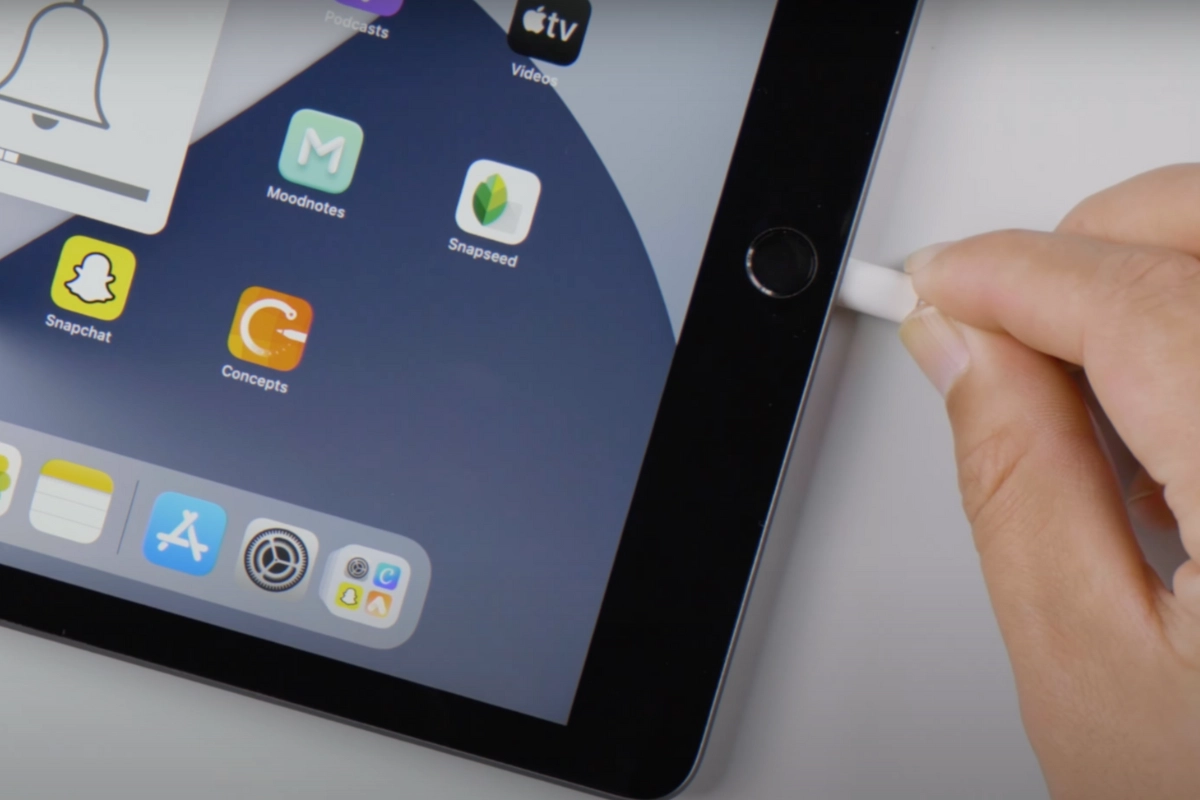
Kiểm tra lại tai nghe đang sử dụng khi iPad bị dính tai nghe
Cách khác để khắc phục lỗi iPad bị dính tai nghe là kiểm tra xem tai nghe của bạn có phải là nguyên nhân gây lỗi hay không. Bạn có thể thử kết nối iPad với một tai nghe khác, hoặc kết nối tai nghe của bạn với một thiết bị khác, để xem lỗi có xuất hiện hay không. Nếu lỗi không xuất hiện, có nghĩa là tai nghe của bạn bị hư hỏng, và bạn cần thay thế tai nghe mới. Nếu lỗi vẫn xuất hiện, có nghĩa là iPad của bạn bị lỗi, và bạn cần thử các cách khác.
Khởi động lại iPad: Cách khắc phục lỗi tai nghe iPad bị treo nhanh chóng
Khởi động lại iPad là cách đơn giản nhất để khắc phục nhiều lỗi phần mềm, bao gồm cả lỗi iPad bị treo tai nghe hay iPad không nhận tai nghe. Khi khởi động lại, iPad sẽ tắt và bật lại tất cả các tiến trình, có thể giúp giải quyết lỗi.
Cách thực hiện:
- Nhấn và giữ nút nguồn và nút volume + ( đối với iPad không có nút home, iPad có nút home chỉ cần nhấn và giữ nút nguồn) trong 3 giây.
- Khi thanh trượt "Tắt nguồn" xuất hiện, kéo thanh trượt sang phải.
- Sau khi iPad tắt hoàn toàn, hãy nhấn và giữ nút nguồn cho đến khi logo Apple xuất hiện.
- Bấm âm lượng kiểm tra xem iPad còn dính chế độ tai nghe hay không, nếu vẫn còn thì tiếp tục thử cách tiếp theo bên dưới nhé.
Vệ sinh Jack cắm tai nghe, cổng sạc
Lỗi trong cổng cắm tai nghe iPad, chẳng hạn như bụi bẩn, vật cản hoặc hư hỏng, cũng có thể khiến thiết bị nhận định rằng tai nghe vẫn đang được kết nối.
Dùng tăm bông hoặc khăn mềm để loại bỏ bụi bẩn hoặc vật cản trong cổng cắm tai nghe, cổng sạc
Kiểm tra xem cổng cắm tai nghe có bị hư hỏng hay không. Nếu cổng cắm tai nghe bị hư hỏng, bạn cần mang iPad đến trung tâm bảo hành để sửa chữa.
Cách thực hiện:
- Sử dụng tăm bông hoặc khăn mềm để nhẹ nhàng lau cổng cắm tai nghe, cổng sạc
- Kiểm tra xem có vật cản nào trong cổng cắm tai nghe hay không.
- Sử dụng đèn pin để soi vào cổng cắm tai nghe và kiểm tra xem có hư hỏng gì hay không.
Tắt tính năng Bluetooth
Nếu bạn đã kết nối iPad với tai nghe Bluetooth, iPad có thể vẫn hiển thị biểu tượng tai nghe ngay cả khi bạn đã tắt tai nghe.
Tắt Bluetooth trên iPad để đảm bảo rằng thiết bị không kết nối với tai nghe Bluetooth.
Cập nhật hệ điều hành iPadOS lên phiên bản mới nhất
Để khắc phục lỗi iPad bị dính tai nghe là cập nhật hệ điều hành iPadOS lên phiên bản mới nhất. Điều này có thể giúp iPad sửa chữa các lỗi phần mềm, và cải thiện hiệu suất của máy.
Để cập nhật hệ điều hành iPadOS, ta vào Cài đặt > Cài đặt Chung > Cập nhật phần mềm, và chọn Tải về và cài đặt. Nên kết nối iPad với Wi-Fi, và sạc đầy pin trước khi cập nhật. Tại thời điểm hiện tại, iPadOS 17.3 là mới nhất vừa được phát hành. Chúng ta có thể cập nhật và trải nghiệm nhiều tính năng mới.
Khôi phục cài đặt gốc cho iPad
Khôi phục cài đặt gốc iPad là xóa tất cả những cài đặt của người dùng trên iPad khôi phục lại cài đặt gốc xuất xưởng ban đầu không gây mất dữ liệu trên máy, việc khôi phục này có thể khắc phục một số lỗi phần mềm và cài đặt khiến iPad bị treo tai nghe.
Cách thực hiện như sau:
- Mở ứng dụng Cài đặt trên iPad.
- Nhấn vào Cài đặt chung.
- Nhấn vào Chuyển hoặc Đặt lại iPad > Đặt lại > Đặt lại tất cả cài đặt
- Quá trình khôi phục cài đặt gốc sẽ diễn ra từ 3-5 phút tùy cấu hình iPad. Sau khi hoàn tất ta thử âm lượng, chuông xem còn lỗi dính tai nghe không, nếu chưa khắc phục được ta tiếp tục đến bước xóa tất tất cả nội dung trong iPad theo cách bên dưới
Xóa tất cả nội dung và cài đặt trên iPad
Xóa tất cả nội dung và cài đặt là giải pháp cuối cùng. Cách này sẽ xóa tất cả dữ liệu trên iPad về trạng thái chưa active ban đầu như lúc mới mua, vì vậy hãy đảm bảo rằng bạn đã sao lưu dữ liệu trước khi thực hiện.
Cách thực hiện như sau:
- Sao lưu lại dữ liệu quan trọng, có thể sao lưu trên iCloud hoặc sao lưu trên máy tính.
- Mở ứng dụng Cài đặt trên iPad.
- Nhấn vào Cài đặt chung.
- Nhấn vào Chuyển hoặc Đặt lại iPad.
- Nhấn vào Xóa tất cả nội dung và cài đặt.
- Nhấn vào Xóa ngay. Tiến trình này cũng diễn ra từ 3 - 5 phút, sau đó người dùng cần kết nối WiFi hoặc sử dụng sim 3G/4G ( đối với iPad cellular) để kích hoạt Active vào màn hình chính.
Tương tự ta cũng kiểm tra âm lượng, chuông xem iPad còn dính lỗi tai nghe không.
Những câu hỏi được đặt ra khi iPad bị dính tai nghe
Có thể tự khắc phục iPad bị dính tai nghe không?
Có, một số cách tự khắc phục lỗi dính tai nghe có thể thử tại nhà đơn giản và nhanh chóng nhất là thử cắm tai nghe vào máy rồi rút ra nhiều lần, thử kết nối máy với một tai nghe khác, khởi động lại iPad, và vệ sinh giắc cắm tai nghe. Nhưng nếu iPad bị dính tai nghe do hỏng phần cứng cần đến trung tâm sửa chữa để được hỗ trợ.
Tại sao iPad bị dính tai nghe?
Có một số nguyên nhân khiến iPad bị dính tai nghe có thể do lỗi phần mềm, cổng tai nghe bị bẩn, hoặc hỏng hóc phần cứng.
Cách vệ sinh cổng tai nghe iPad?
Để vệ sinh cổng tai nghe iPad, bạn có thể dùng tăm bông làm sạch các bui bẩn bên trong giắc cắm. Bạn cũng có thể dùng một miếng vải mềm, khô và không có xơ để lau sạch giắc cắm
iPad bị dính tai nghe có hết không?
Có, iPad bị dính tai nghe có thể được khắc phục. Nếu việc cắm và rút tai nghe nhiều lần, thử kết nối với một tai nghe khác, khởi động lại iPad, và vệ sinh giắc cắm tai nghe không giải quyết được vấn đề, bạn có thể cần cài đặt lại hệ điều hành hoặc sửa chữa phần cứng.
Chi phí sửa chữa iPad dính tai nghe là bao nhiêu?
Chi phí sửa iPad lỗi cổng tai nghe có thể dao động tùy thuộc tình trạng hư hại của thiết bị và dịch vụ sửa chữa bạn chọn. Và một điều khách hàng cần lưu ý là giá cả có thể thay đổi tùy thuộc vào thời điểm bạn thực hiện sửa chữa và loại linh kiện được thay thế.
Dịch vụ sửa chữa iPad tại Thành Trung Mobile
Nếu bạn đã thử tất cả các cách khắc phục iPad bị dính tai nghe như hướng dẫn trên mà iPad vẫn bị treo tai nghe, bạn có thể mang iPad đến Thành Trung Mobile để được sửa chữa. Thành Trung Mobile là trung tâm thay loa iPad lấy ngay tại TPHCM uy tín với đội ngũ kỹ thuật viên sửa chữa giàu kinh nghiệm và chuyên nghiệp. Chúng tôi sẽ kiểm tra tình trạng lỗi iPad như iPad bị mất tiếng loa ngoài, loa iPad bị nhỏ tiếng,… đồng thời giúp bạn biết được nguyên nhân, hướng giải pháp cho từng trường hợp.
Lỗi iPad bị dính tai nghe là một lỗi thiết bị khá phổ biến và gây ra nhiều phiền toái cho người dùng iPad. Tuy nhiên, bạn có thể khắc phục lỗi này bằng một số cách đơn giản, như cắm lại tai nghe, khởi động lại iPad, vệ sinh giắc cắm tai nghe, hoặc cập nhật hệ điều hành iPadOS. Hy vọng bài viết này đã cung cấp cho bạn những thông tin hữu ích, và giúp bạn sửa chữa lỗi iPad bị dính tai nghe. Nếu bạn có bất kỳ câu hỏi nào khác về lỗi iPad bị dính tai nghe, xin vui lòng liên hệ với tôi. Tôi luôn sẵn sàng giúp đỡ bạn.












